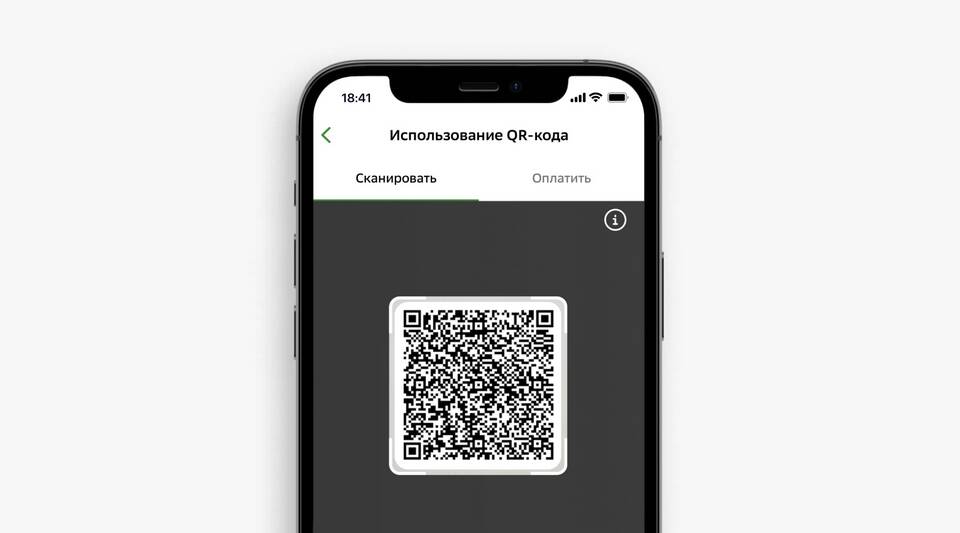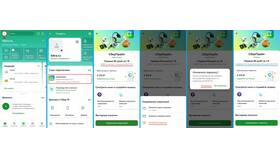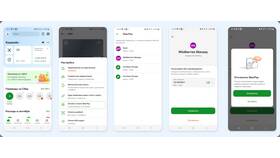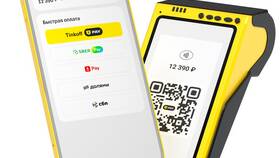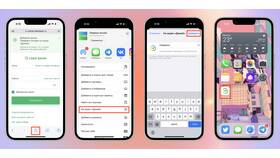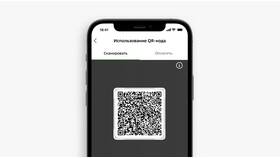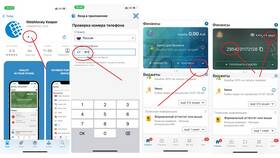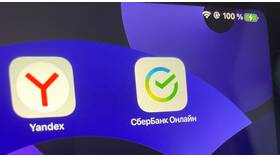Оплата по QR-коду через Сбербанк позволяет быстро совершать платежи без ввода реквизитов. Рассмотрим пошаговый процесс такой оплаты.
Содержание
Где можно использовать QR-оплату
| Место оплаты | Примеры |
| Магазины | Супермаркеты, бутики, аптеки |
| Кафе и рестораны | Чеки с QR-кодом |
| Госуслуги | Штрафы, налоги, пошлины |
Подготовка к оплате
- Установите актуальную версию приложения Сбербанк Онлайн
- Включите камеру в настройках разрешений приложения
- Убедитесь в достаточном балансе карты
- Проверьте подключение к интернету
Пошаговая инструкция оплаты
Через мобильное приложение
- Откройте приложение Сбербанк Онлайн
- Нажмите на иконку "QR-код" в верхней части экрана
- Наведите камеру на QR-код
- Проверьте данные платежа
- Подтвердите оплату с помощью Face ID, Touch ID или пароля
Альтернативные способы
- Через раздел "Платежи" → "Оплата по QR-коду"
- Используя кнопку "Сканировать" в меню перевода
- Через виджет быстрого сканирования на главном экране
Особенности разных типов QR-кодов
| Тип QR-кода | Как оплачивать |
| СБП QR | Автоматическое определение получателя |
| Статические | Требуют ввода суммы вручную |
| Динамические | Содержат всю информацию о платеже |
Безопасность при оплате QR-кодом
- Проверяйте подлинность QR-кода перед оплатой
- Не сканируйте коды с подозрительных источников
- Убедитесь в правильности реквизитов перед подтверждением
- Используйте только официальное приложение Сбербанка
Решение возможных проблем
- Если код не сканируется: очистите камеру, проверьте освещение
- При ошибке оплаты: проверьте баланс и подключение к интернету
- Если платеж не прошел: обратитесь в поддержку Сбербанка
- Для отмены ошибочного платежа: воспользуйтесь услугой "Отзыв платежа"
Оплата по QR-коду через Сбербанк - это быстрый и безопасный способ совершения платежей. Правильное использование этой технологии экономит время и минимизирует ошибки при вводе реквизитов.